Google Haritalar, iOS'a geri döndü, ancak bu kez bağımsız bir uygulama olarak. Google’ın kullanıcı arayüzü ve tasarım konusunda tam özgürlüğüne sahip olması nedeniyle iOS 5’te olduğu gibi görünmediğini göreceksiniz. Bu nedenle, iOS’de Google Haritalar’ı kullanmak biraz tanıdık geliyor, ancak tamamen yeni bir deneyim gibi.
Google Haritalar'ı iOS'a yüklemek için, bir iPhone (3GS ve daha yenisi), iPod Touch (dördüncü ve beşinci nesil) veya en az iOS 5.1 çalıştıran bir iPad kullanmanız gerekir. Yukarıdaki cihazlardan birini kullanıyorsanız, iOS için Google Haritalar'ı App Store'dan indirin. Dikkat edilmesi gereken, Google Haritalar'ın iPad için tasarlanmadığından, indirmeniz durumunda uygulamanın iPhone sürümünü çalıştırıyor olmanızdır.
Kurmak

- Google Haritalar’ı ilk başlattığınızda Google hesabınıza giriş yapabilirsiniz. Bunu yapmak, senkronize kalmak için bilgisayarınızdaki veya telefonunuzdaki Google Haritalar'da yaptığınız aramaları koruyacaktır. Örneğin; Evden çıkmadan önce bilgisayarınızdaki bir restoranın yol tarifini arayabilir, daha sonra arama alanına dokunarak iPhone'unuzdan çekebilirsiniz.

- Oturum açtıktan sonra, seçtiyseniz, ana harita ekranını göreceksiniz. Arama çubuğu, çubuğun en sağ tarafında bir yön simgesi ve bir profil simgesi bulunan üsttedir.
Alt kısımdaki konum simgesi. Bir kez dokunduğunuzda geçerli konumunuz ortaya çıkar, ikinci bir dokunuş pusula modunu etkinleştirir. Ayrıca ekranın alt kısmında üç noktalı bir simge göreceksiniz, üzerine dokunduğunuzda Google Haritalar için etkinleştirebileceğiniz farklı katmanları ortaya çıkıyor.

- Profil simgesini seçin, evinizde ve iş adresinizde iki kısayol göreceksiniz. Adresleri Google hesabınıza zaten eklediyseniz, iki öğeye de dokunduğunuzda sesli rehberli navigasyon ilgili konuma başlar. Adresleri eklemediyseniz, adresi aramak için listeye dokunun. Uygulama ayarlarının geri kalanını görüntülemek için profil sayfasındaki dişli simgesini seçin. Ayarlarda Ev ve İş adreslerini düzenleyebilir, arama geçmişini görüntüleyebilir ve Google'a geri bildirim gönderebilirsiniz.
Aramak

- Bir işletme ararken, sonuçlar haritada küçük kırmızı noktalar ile gösterilir. Kırmızı bir noktaya dokunmak, mekanın adını gösterecek ve o konuma navigasyon kullanarak tahmini varış zamanınızı verecektir. Bir sonraki sonucu görüntülemek için alan bilgileri boyunca soldan sağa (veya sağdan sola) kaydırabilir ya da sonuçları liste halinde görüntülemek için arama çubuğundaki üç satır simgesine dokunabilirsiniz.
Bir mekanın bilgileri alt kısımda gösterildiğinde, o mekanın yanı sıra Sokak Görünümü hakkında daha fazla bilgi açığa çıkarmak için yukarı kaydırın. Aşağı kaydırmak sizi harita görünümüne geri götürür.
navigasyon

- Navigasyona birkaç farklı yolla başlayabilirsiniz. İlki, arama çubuğundaki yol tarifleri simgesini seçmektir. İkincisi, arama sonuçlarını görüntülerken gezinti simgesini seçmektir. Simge, son navigasyon yönteminize varsayılan olacaktır. Ancak endişelenmeyin, simgeye bir kez dokunduğunuzda, navigasyon başlamadan önce onu değiştirebilirsiniz.

- Navigasyona başladığınızda, yol boyunca sesli talimatlar alacaksınız. Yolculuk sırasında ekranınızı açık tutup pilini öldürmekten de endişe etmeyin. Google Haritalar, iPhone kilitliyken size bir sonraki dönüş veya adımdaki ekranınızdaki bildirimlerle birlikte yol tarifleri sunmaya devam edecektir.
Google Haritalar, bazı iOS kullanıcılarının beklediği hayat kurtarıcı bir uygulama olabilir veya yağmurlu bir gün için bir klasörde gizlenmiş başka bir uygulama olabilir. Her iki durumda da, Apple iOS kullanıcılarının varsayılan uygulamaları ayarlamasına izin verene kadar, ana haritalama uygulamanız olarak Google Haritalar'ı kullanmak sizin için daha fazla iş yaratabilir. Bir adres veya mekanın bağlantısını tıkladığınızda, e-postada veya Safari'de olsun, Apple Haritalar açılır ve kullanılır. Bir adresi kopyalamak ve yapıştırmak, şu an itibariyle, Google Haritalar’a ulaşmanın tek yoludur.

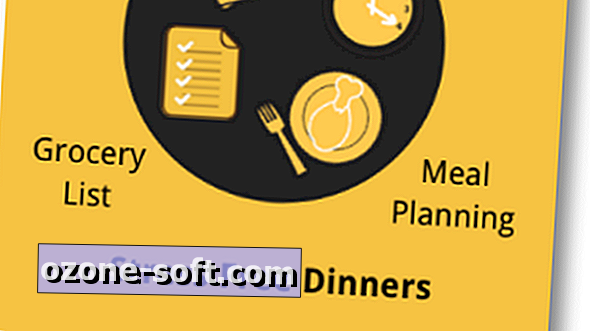












Yorumunuzu Bırakın